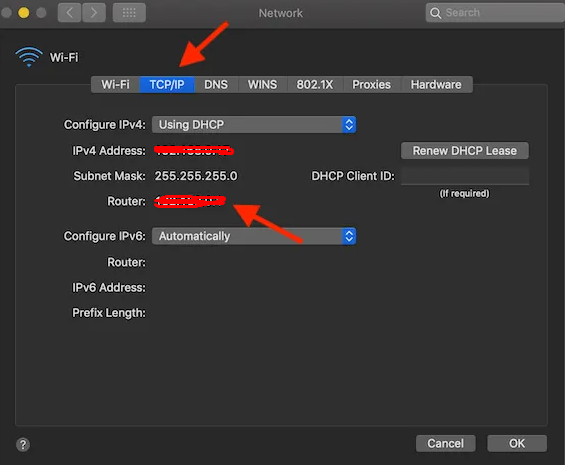අන්තර්ගත වගුව
යම් නොදන්නා උපාංගයක් ඔබගේ Mac හි අන්තර්ජාල වේගය නැති කරන බව ඔබට හැඟෙනවාද? ඔබගේ Mac උපාංගයේ ගබඩා කර ඇති පුද්ගලික තොරතුරු ගැන ඔබට තර්ජනයක් සහ සැලකිල්ලක් දැනෙනවාද?
ඔබ මගේ wifi මත සිටින්නේ කවුරුන්ද යන්න ගැන දිගින් දිගටම සිතනවාද? හොඳයි, ඔබ මෙය තනිවම නොවේ.
Norton Cybersecurity Insights වාර්තාවට අනුව, 2015 දී, ඇමරිකානුවන්ගෙන් 21% ක් ඔවුන්ගේ විද්යුත් තැපෑල හැක් කර ඇති අතර, 12% ක් මූල්ය දත්ත සොරකම්වලට ගොදුරු විය. මෙම සංඛ්යාලේඛන සනාථ කරන්නේ සයිබර් අපරාධවල තර්ජනය දිනෙන් දින ප්රබල ලෙස වර්ධනය වන බවයි-එබැවින් මිනිසුන්ට ඔවුන්ගේ සබැඳි පැවැත්මේ ආරක්ෂාව ගැන අවිනිශ්චිත බවක් දැනේ.
බලන්න: High Gain WiFi Antenna යනු කුමක්ද? (ප්රතිලාභ සහ හොඳම නිෂ්පාදන)ඔබ නව හෝ පැරණි Mac අනුවාදයක් භාවිතා කළත්, කෙසේ හෝ, ඔබ ඔබේ හෙළිදරව් කරයි. ගණන් කළ නොහැකි වෛරස්, හැකර්වරුන් සහ සබැඳි සොරුන් සඳහා උපාංගය. කෙසේ වෙතත්, Mac හි ඔබගේ දත්ත සුරක්ෂිත කිරීමට ඇති එකම ක්රමය වන්නේ ඔබගේ Mac හි wifi භාවිතා කරන්නන් හඹා යාමට උපකාර වන යෙදුම් සහ වැඩසටහන් ස්ථාපනය කිරීමයි.
මේ ගැන වැඩි විස්තර දැන ගැනීමට කුතුහලයෙන් සිටිනවාද? හොඳයි, අද ඔබේ වාසනාවන්ත දිනයයි-මෙම විස්තීර්ණ මාර්ගෝපදේශය කියවන්න, එය ක්ෂණිකව ඔබට Mac wifi භාවිතා කරන්නන් පරීක්ෂා කිරීමට උපකාරී වනු ඇත.
මගේ Wi Fi යෙදුමේ සිටින්නේ කවුද?
Windows උපාංගවලට Mac අයිතමවලට වඩා ඉදිරියෙන් සිටින්නේ ඒවාට wifi භාවිතා කරන්නන් පරීක්ෂා කිරීමට සහ සමාලෝචනය කිරීමට විෙශේෂෙයන් නිර්මාණය කර ඇති බහුවිධ නිදහස් වැඩසටහන් සහ යෙදුම් සමඟ ක්රියා කළ හැකි බැවිනි.
අවාසනාවකට, Mac උපාංග මෙම අංශයෙහි සීමිත විකල්පවලට මුහුණ දෙයි. එය මත, Mac මෙහෙයුම් පද්ධතිය සඳහා බොහෝ ආරක්ෂක මෘදුකාංග මිලදී ගැනීමට සිදු වේ.
කෙසේ වෙතත්, දේවල් ඒවා තරම් අඳුරු නොවේ.ශබ්දය. Who Is On My Wifi නමින් එක් සුවිශේෂී යෙදුමක් ඇත- එය නොමිලේ සහ Mac OS සමඟ හොඳින් ක්රියා කරයි. මෙම Mac ආරක්ෂණ වැඩසටහන iTunes හි ඇති අතර එය 1MB පමණි.
මෙම යෙදුමේ අත්යවශ්ය ගුණාංගය වන්නේ එය භාවිතා කිරීමට පහසු වීමයි. ඔබ එය බාගත කර Mac පද්ධතිය තුළ ස්ථාපනය කළ පසු, එය ඔබගේ wifi ජාලය ස්වයංක්රීයව පරිලෝකනය කර ඔබගේ wifi වෙත සම්බන්ධිත උපාංග පෙන්වන ලැයිස්තුවක් ඔබට ඉදිරිපත් කරයි. මීට අමතරව, මෙම යෙදුම නව උපාංගයක් ඔවුන්ගේ wifi ජාලයට සම්බන්ධ වූ විට පරිශීලකයන් ක්ෂණිකව යාවත්කාලීන කරයි.
මෙම යෙදුම සැක සහිත උපාංගයක් හඳුනා ගත් පසු, එය ඒ පිළිබඳ ඉතා සුළු තොරතුරු සපයයි. මෙය ඇත්ත වශයෙන්ම යෙදුමේ ප්රධාන අවාසිය වන්නේ සීමිත තොරතුරු (උපාංගයේ නම සහ මූලික විස්තර වැනි) ඕනෑම භාවිතයක සංකීර්ණ බව පෙනී යන බැවිනි.
මගේ Wifi වෙත සම්බන්ධ වී ඇති සියලුම උපාංග මා දකින්නේ කෙසේද?
ඔබේ Mac හි wifi වෙත සම්බන්ධිත උපාංග ගැන වැඩිදුර දැන ගැනීමට ඔබට පහත විකල්ප භාවිතා කළ හැක:
Router සමඟ Wifi භාවිතා කරන්නන් සොයා ගන්න
සියල්ල පරීක්ෂා කිරීමට පහසුම ක්රමය ඔබගේ wifi ජාලයට ප්රවේශ වන පරිශීලකයින් සහ උපාංග ඔබගේ රවුටර වෙබ් අතුරු මුහුණත් විශේෂාංගය හරහා වේ.
ඔව්, ඔබ එය නිවැරදිව අසා ඇත! තෙවන පාර්ශවීය යෙදුම් භාවිතයෙන් තොරව පවා ඔබට මෙම සංකීර්ණ සහ සංකීර්ණ කාරණය විසඳා ගත හැකිය.
කෙසේ වෙතත්, ඔබ මෙම තාක්ෂණය භාවිතා කිරීමට අදහස් කරන්නේ නම්, ඔබ ඔබේ රවුටරයේ IP ලිපිනය දැන සිටිය යුතුය.
සොයා ගන්නේ කෙසේද IP ලිපිනය?
බොහෝ රවුටරවල IP ලිපිනය 192.168.0.1 හෝ 192.168.1.1 වේ. මෙම ලිපිනයන් දෙකම නම්ඔබට රවුටරයේ සැකසීම් සහ පද්ධතිය ලබා දීමට අපොහොසත් වේ, එවිට එයින් අදහස් වන්නේ ඔබ නිවැරදි IP ලිපිනය සොයා ගත යුතු බවයි.
ඔබට පහත පියවර භාවිතා කර Mac උපාංගයකින් ඔබගේ රවුටරයේ නිවැරදි IP ලිපිනය සොයා ගත හැක:
- Mac හි මෙනු නිරූපකය මත ක්ලික් කර පද්ධති මනාප පටිත්තෙන් Wifi විකල්පය තෝරන්න.
- Wifi මෙනු තීරුව ඔබට වෙනත් විකල්ප ලැයිස්තුවක් ලබා දෙනු ඇත, ඔබ ' මත ක්ලික් කළ යුතුය. ජාල මනාපයන් විවෘත කරන්න' විකල්පය.
- ජාල සැකසුම් කවුළුව තුළ, වම් පස මෙනුවෙන් wifi ටැබය මත ක්ලික් කරන්න.
- උසස් බොත්තම ඔබන්න, එය පහළ දකුණු කෙළවරේ පිහිටා ඇත. කවුළුව.
- ඊළඟ කවුළුවේ TCP IP ටැබය මත ක්ලික් කරන්න. රවුටර විකල්පය තෝරන්න, එවිට ඔබට IP ලිපිනය පෙනෙනු ඇත.
- IP ලිපිනය අල්ලා ගැනීමෙන් පසු, ඔබ නව බ්රවුසරයක් විවෘත කර ලිපින තීරුවේ IP ලිපිනය ඇතුළත් කළ යුතුය.
- මෙය කිරීමෙන්, ඔබ ඔබේ රවුටරයේ පිවිසුම් පිටුවට ළඟා වනු ඇත.
- රවුටරයේ සැකසුම් වෙත ප්රවේශ වීමට, ඔබට රවුටරයේ පරිශීලක නාමය සහ මුරපදය ඇතුළත් කිරීමට සිදුවේ. ඔබ රවුටරයේ පරිශීලක නාමය සහ මුරපදය වෙනස් කර ඇත්නම්, ඔබ නව තොරතුරු ඇතුළත් කළ යුතුය. එසේ නොමැතිනම්, ඔබට බොහෝ රවුටර සඳහා ‘පරිපාලක’ වන පෙරනිමි පරිශීලක නාමය සහ මුරපදය උත්සාහ කළ හැකිය.
- ඔබට රවුටරය පෙරළා එහි පිටුපස පැත්තේ ලියා ඇති රවුටරයේ පරිශීලක නාමය සහ මුරපදය බැලීමටද හැකිය. ඔබ රවුටරයට පවරන ලද පරිශීලක නාමය සහ මුරපදය ඔබට සිහිපත් කළ නොහැකි නම්, ඔබට සිදු වනු ඇතරවුටරය නැවත සකසන්න, එවිට ඔබට පෙරනිමි අක්තපත්ර සමඟ වැඩ කිරීමට සිදුවනු ඇත.
- ඔබ රවුටරයට ලොග් වූ පසු, ඔබට සම්බන්ධිත උපාංග විකල්පය සොයා ගැනීමට සිදුවේ. විවිධ රවුටර වල මෙම තොරතුරු රවුටර සැකසුම් වල වෙනම ෆෝල්ඩර වල ගබඩා කර ඇත. උදාහරණයක් ලෙස:
- D-Link router සඳහා, ඔබ තත්ව පටිත්ත මත ක්ලික් කර සම්බන්ධිත උපාංග ලැයිස්තුව ලබා ගැනීමට සේවාදායක ලැයිස්තු විකල්පය තෝරාගත යුතුය.
- Verizon router එකක, ඔබ My Network විකල්පය මත ක්ලික් කළ යුතු අතර, එය සම්බන්ධිත උපාංග ලැයිස්තුව විවෘත කරනු ඇත.
- Netgear රවුටර සැකසීම් මත, ඔබ අමුණා ඇති උපාංග විකල්පය මත ක්ලික් කළ යුතුය.
- සම්බන්ධිත උපාංග ලැයිස්තුව ලබා දී ඇත. රවුටර මඟින් ඔබට සෑම උපාංගයක් සඳහාම පවරා ඇති සත්කාරක නාමය සහ MAC ලිපිනය පෙන්වනු ඇත.
ඔබ නව උපාංගයක් දකින්නේ නම්, ඔබ එහි MAC ලිපිනය ඔබේම උපාංගවල MAC ලිපිනයන් සමඟ සැසඳිය යුතුය. ඔබට අලුතින් සම්බන්ධිත උපාංගය අයිති නැතිනම්, ඔබ එය ඔබගේ wifi ජාලයෙන් ක්ෂණිකව ඉවත් කළ යුතුය.
Network Scanners භාවිතා කරන්න
ඔබගේ රවුටර පද්ධතිය ඔබට සම්බන්ධිත උපාංග ලැයිස්තුව බැලීමට ඉඩ නොදෙන්නේ නම් එහි වෙබ් අතුරු මුහුණත හරහා, එවිට ඔබට විශේෂ ජාල පරිලෝකන මෘදුකාංගයක් ඔබේ පරිගණකයේ ස්ථාපනය කළ හැක.
මෙම ජාල ස්කෑනිං මෘදුකාංග අන්තර්ජාල සම්බන්ධතාව පරීක්ෂා කර සමාලෝචනය කර ඔබගේ wifi සම්බන්ධතාවයට ප්රවේශ වන සියලුම උපාංග ලැයිස්තුගත කරයි. හොඳම ජාල පරිලෝකන මෘදුකාංග සමහරක් වන්නේ LanScan, SoftPerfect, Angry IP Scanner ය. මේවැඩසටහන් සියලුම Mac උපාංග සමඟ අනුකූල වේ.
මෙම සියලුම වැඩසටහන් වලින් LanScan Mac උපාංග සඳහා හොඳින් ගැලපේ. මෙම යෙදුම USD6 පමණ වේ. iPhone භාවිතා කරන්නන්ට එහි wifi සම්බන්ධතාවයට සම්බන්ධ උපාංග ගැන වැඩි විස්තර දැන ගැනීමට Fing යෙදුම උත්සාහ කළ හැක.
මෙම යෙදුම් සක්රිය උපාංග පමණක් හඳුනා ගන්නා බව මතක තබා ගන්න. එබැවින්, ඔබට නොබැඳි උපාංග දැකීමට නොහැකි වනු ඇත.
Wifi සම්බන්ධතාවය හැකර්වරුන්ගෙන් ආරක්ෂා කරන්නේ කෙසේද?
ඔබේ wifi සම්බන්ධතාව හැකර්වරුන්ගෙන් ආරක්ෂා කිරීමට පහත පියවර භාවිතා කරන්න:
පරිපාලක අක්තපත්ර වෙනස් කරන්න
බොහෝ පරිශීලකයින් සඳහා පෙරනිමි පරිශීලක නාමය සහ මුරපදය පරිපාලක වේ . මෙම තොරතුරු සෑම Wi-Fi පරිශීලකයෙකුටම ලබා ගත හැකිය, එබැවින් ඕනෑම කෙනෙකුට ඉක්මනින් ඔබගේ රවුටරයේ සැකසීම් වෙත පිවිසිය හැක. ඔබ ඔබේ නව රවුටරය අතට ගත් විගස, පරිපාලක අක්තපත්ර සංස්කරණය කර අනන්ය පරිශීලක නාමයක් සහ මුරපදයක් සැකසීම වඩාත් සුදුසු වනු ඇත.
ඔබගේ ජාලයේ SSID සඟවන්න
0>තාක්ෂණික භාෂාවෙන්, ඔබගේ රැහැන් රහිත ජාලයේ නම SSID (සේවා කට්ටල හැඳුනුම්කාරකය) ලෙස හැඳින්වේ. ඔබට එහි SSID සැඟවීමෙන් ඔබේ wifi සම්බන්ධතාවය අනවශ්ය අවධානයට ලක්වීමෙන් ආරක්ෂා කර ගත හැක.ඔබේ wifi සම්බන්ධතාවයේ අඩු පැතිකඩක් තබා ගැනීමෙන්, ඔබට හොර අසල්වැසියන් සහ අනෙකුත් හැකර්වරුන් ඔබේ නිවසේ wifi ජාලයට රිංගා ගැනීම නැවැත්විය හැක.
Wi Fi පරාසය අඩු කරන්න
ඔබේ wi fi සම්බන්ධතාව හැකර්වරුන් සඳහා සීමා රහිතව තැබීමට එහි සංඥා පරාසය පහත දැමුවහොත් එය උපකාරී වනු ඇත.අනවසර පරිශීලකයන්. wi fi විශ්ලේෂණ මෙවලමක් භාවිත කර ඔබේ wi fi ජාලයේ සංඥා පරාසය හඳුනා ගැනීමට උත්සාහ කරන්න.
ඔබ රවුටරයේ සම්ප්රේෂණ බල පාලනය ප්රතික්ෂේප කර රවුටරයේ ආරක්ෂාව වෙනස් කළහොත් එය උපකාරී වනු ඇත.
බලන්න: Xfinity WiFi මුරපදය වෙනස් කරන්නේ කෙසේද?ප්රබල සංකේතනය එක් කරන්න
ඔබේ wi fi සම්බන්ධතාවය සඳහා WPA+TKIP සංකේතනය සක්රීය කිරීමට වග බලා ගන්න. ඉතා මැනවින්, ඔබේ wi fi ජාලය හැකර්වරුන්ගෙන් සහ සබැඳි වෛරස් වලින් හොඳින් ආරක්ෂා වී ඇති බව සහතික කිරීම සඳහා ඔබ WPA2+AES සංකේතනය එක් කළ යුතුය.
නිගමනය
වර්තමානයේ, අපට wi fi සම්බන්ධතා භාවිතයෙන් තොරව ලබා ගත නොහැක. . අපගේ රැකියා ජීවිතය සහ පුද්ගලික ජීවිතය අන්තර්ජාල සම්බන්ධතා මත විශාල වශයෙන් රඳා පැවතුනද, අන්තර්ජාලයට පිවිසීම සඳහා අනාරක්ෂිත Mac උපාංගයක් භාවිතා කිරීමේ අවදානම අපට තවමත් ගත නොහැක.
මෙම ලිපිය ඔබට ප්රයෝජනවත් වනු ඇතැයි අපි බලාපොරොත්තු වෙමු. . ඔබගේ wifi ජාලය අමතර ආරක්ෂිත සහ ආරක්ෂිත කිරීමට ඉහත සඳහන් තාක්ෂණික ක්රම සහ වැඩසටහන් උත්සාහ කරන්න.